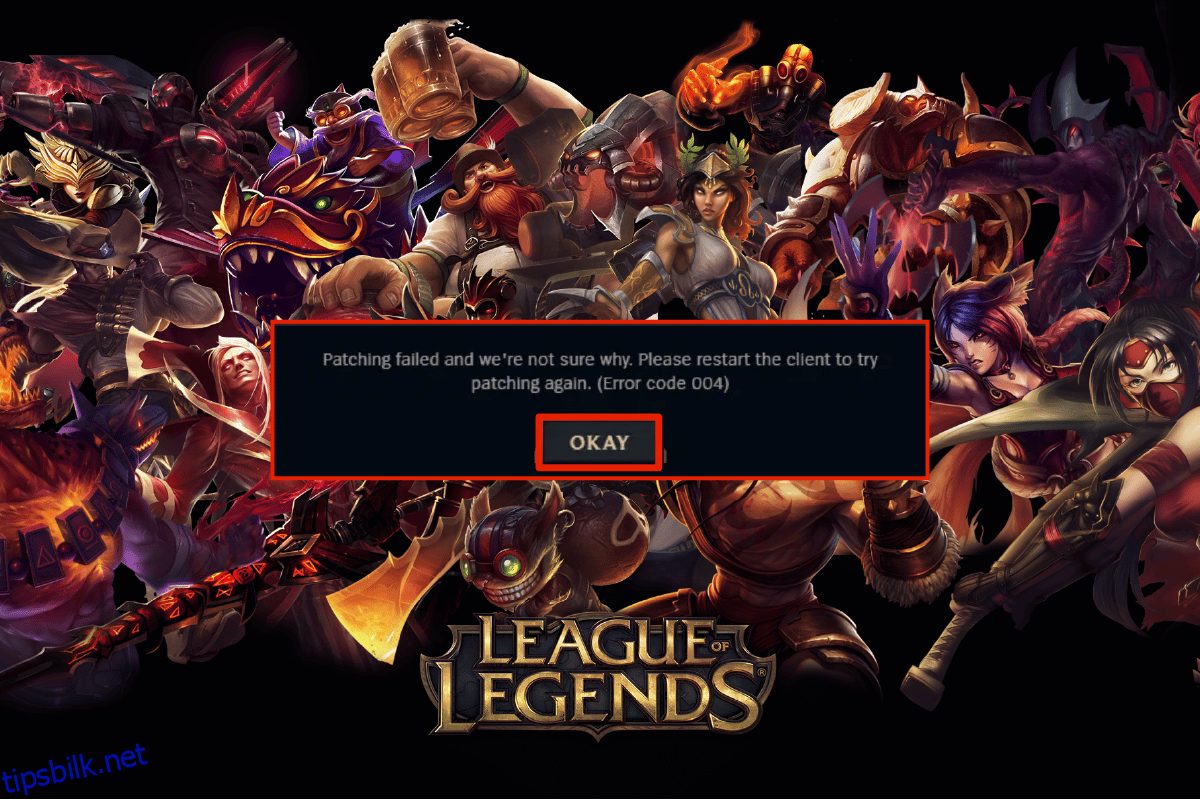League of Legends er et av de beste online multiplayer-spillene utviklet av Riot Games. Du kan nyte dette spillet på både Windows- og Mac-operativsystemer. Det er et gratis spill, men du kan kjøpe gjenstander i spillet for å forbedre spillet ditt. Som alle spill er League of Legends heller ikke uten feil. League of Legends feil 004 er en vanlig feilkode som mange spillere står overfor i disse dager. Feilkoden 004 sier også at oppdatering av spillet mislyktes. Denne feilkoden oppstår når du prøver å oppdatere spillet, og du kan fikse dette ved å starte spillet på nytt. Hvis dette hacket ikke fungerer for deg, kan du følge feilsøkingsmetodene som er omtalt i denne artikkelen.
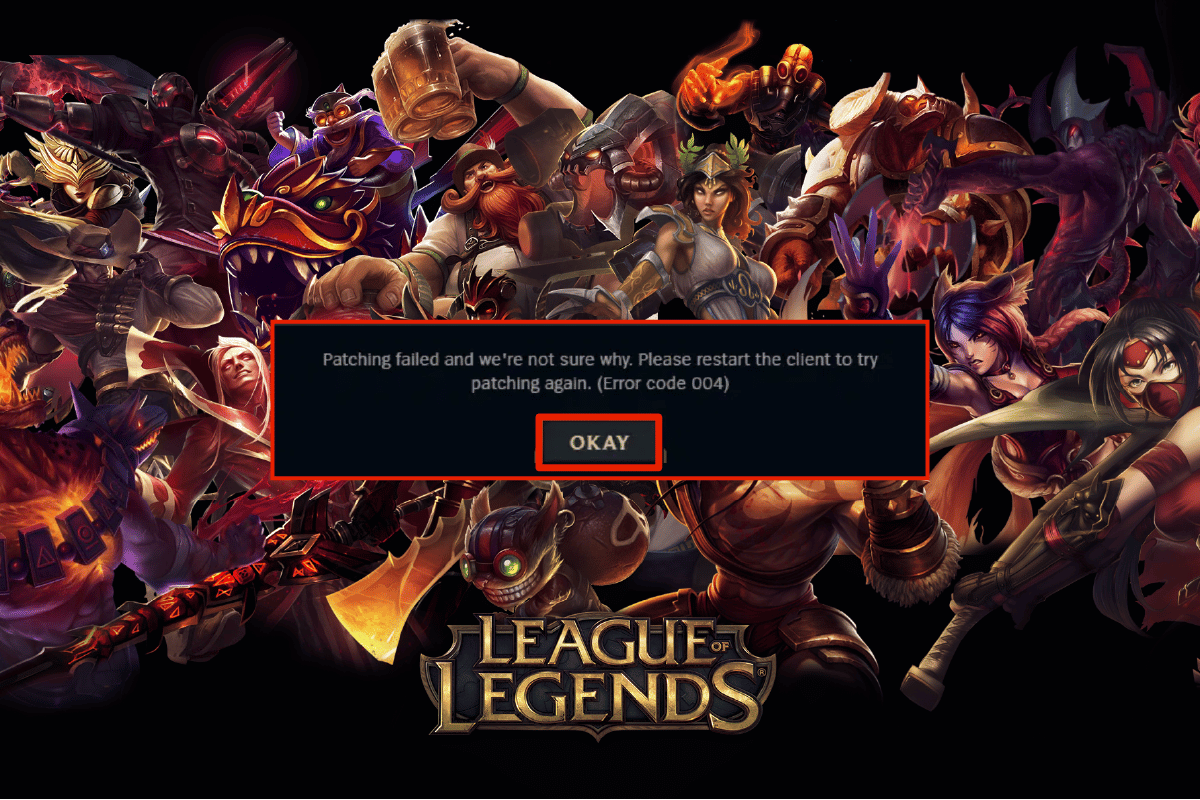
Innholdsfortegnelse
Hvordan fikse League of Legends-feil 004 i Windows 10
Flere årsaker bidrar til League of Legends feilkode 004 på din Windows 10 PC. Her er noen av dem.
- Det lanserte spillet har ikke administrative rettigheter, derfor tillater ikke PC-en at den lappes.
- Det er ikke nok plass på PC-en. Patching (det å inkludere tilleggskoder for å forbedre spillingen) trenger litt plass.
- Installasjonsfilene og konfigurasjonsfilene til spillet er korrupte og må erstattes.
- Spillklienten er skadet eller ødelagt på PC-en.
- Det overbeskyttende antivirusprogrammet eller brannmuren blokkerer spillet.
- Utdatert Windows 10 operativsystem og drivere.
- Det er ingen stabil internettforbindelse for å starte og spille spillet.
- Feilkonfigurerte spillinstallasjonsfiler.
Her er en liste over feilsøkingsmetoder som vil hjelpe deg å fikse feilkode 004 i League of Legends. Følg dem i samme rekkefølge for å oppnå de beste resultatene.
Metode 1: Grunnleggende feilsøkingsmetoder
Følgende er noen grunnleggende feilsøkingsmetoder som du bør prøve før du går gjennom de avanserte trinnene for å fikse nevnte feilkode.
1A: Start PC-en på nytt
Det generelle trikset for å løse alle de midlertidige feilene forbundet med League of Legends feilkode 004 er å starte datamaskinen på nytt. Du kan starte PC-en på nytt ved å følge trinnene.
1. Naviger til Windows Power User-menyen ved å trykke på Windows- og X-tastene samtidig.
2. Velg Slå av eller logg av.

3. Til slutt klikker du på Start på nytt.
1B. Start ruteren på nytt
Dette er en enkel feilsøkingsmåte som vil hjelpe deg å fikse League of Legends-feil 004 med enkle trinn. Du kan starte ruteren på nytt ved å følge veiledningen vår for å starte ruteren eller modemet på nytt. Når ruteren har startet på nytt, sjekk om du kan fikse League of Legends feilkode 004.

1C. Bekreft serverstatus
Svært ofte kan du møte League of Legends feilkode 004 på grunn av problemer fra serversiden. For å sjekke om serveren er frakoblet eller om den har noen tekniske problemer, følg trinnene nedenfor.
1. Besøk den offisielle Riot-server statusoppdateringssiden.

2. Bla deretter ned og velg League of Legends.

3. Velg deretter region og språk for å fortsette.
4. På neste side kan du se eventuelle varsler om serversluttfeil. Hvis det er noen, må du vente til de er løst.

1D. Kjør League of Legends som administrator
For å unngå League of Legends feilkode 004 på din Windows 10-datamaskin, kjør League of Legends som administrator som instruert nedenfor.
1. Høyreklikk på League of Legends-snarveien på skrivebordet.
2. Velg nå alternativet Egenskaper.

3. Naviger deretter til Kompatibilitet-fanen og merk av for alternativet Kjør dette programmet som administrator.

1E. Lukk alle bakgrunnsprosesser
Hvis det er for mange bakgrunnsprosesser på din Windows 10-PC, kan du ikke få tilgang til nettverkstilkoblingen så enkelt, siden alle disse oppgavene vil ta en del av nettverket. Dessuten vil RAM-forbruket være mer og ytelsen til spillet vil avta tilsynelatende. Følg guiden vår Slik avslutter du oppgave i Windows 10 for å lukke alle andre bakgrunnsprosesser på din Windows 10-PC.

Etter å ha lukket alle bakgrunnsprosessene, sjekk om feilkode 004 i League of Legends er fikset eller ikke.
Metode 2: Slett LoL_air_client-mappen (hvis aktuelt)
En annen enkel måte å fikse League of Legends feilkode 004 på er å slette en bestemt mappe i Filutforsker. Dette fjerner de korrupte komponentene i Windows 10 som er knyttet til spillet. Her er noen få trinn for å slette mappen.
1. Trykk Windows + E-tastene sammen for å åpne Filutforsker.
2. Naviger nå til følgende stedsbane.
C:Riot GamesLeague of LegendsRADSprojectslol_air_client
Merk: Du kan også finne mappen lol_air_client et annet sted. Vær litt ekstra oppmerksom på å finne mappen.

3. Høyreklikk nå på mappen lol_air_client og klikk på Slett-alternativet.

Når du har slettet mappen, start PC-en på nytt og sjekk om du har fikset 004-feilen League of Legends.
Metode 3: Kjør League of Legends manuelt
Hvis datamaskinen din bruker litt ekstra tid på å lappe League of Legends, vil du møte League of Legends feilkode 004. Likevel kan du lappe spillet manuelt ved å følge trinnene nedenfor.
1. Trykk Windows + E-tastene sammen for å åpne Filutforsker.
2. Naviger nå til følgende stedsbane.
C:Riot GamesLeague of LegendsRADSprojectslolpatcherreleasesdeploy

3. I Deploy-mappen høyreklikker du på den kjørbare filen LoLPatcher.exe og klikker på Kjør som administrator.

Når du har startet spillet manuelt, sjekk om du møter League of Legends feilkode 004 igjen.
Metode 4: Tweak filverter
Hvis vertsfilen har redigerte oppføringer fra League of Legends, vil du møte League of Legends-feil 004. Derfor må du fjerne oppføringene for å løse det samme. Her er noen få instruksjoner for å finjustere vertsoppføringer.
1. Trykk Windows + E-tastene sammen for å åpne Filutforsker.
2. Bytt nå til Vis-fanen og merk av for Skjulte elementer i Vis/skjul-delen.

3. Kopier og lim inn følgende bane i navigasjonsbanen til Filutforsker.
C:WindowsSystem32driversetc

4. Velg nå og høyreklikk på vertsfilen og velg alternativet Åpne med som vist.

5. Velg nå alternativet Notisblokk fra listen og klikk på OK som vist.

6. Nå vil vertsfilen åpnes i Notisblokk som følger.

7. Legg til denne linjen 67.69.196.42 l3cdn.riotgames.com nederst i filen.
8. Lagre nå filen ved å klikke på Ctrl+S-tastene samtidig.
9. Avslutt Notepad og sjekk om du har fikset League 004-feil.
Metode 5: Tøm DNS-buffer og data
Få brukere har antydet at å tømme DNS-cachen og dataene på PC-en har hjulpet dem med å fikse League of Legends-feil 004. Følg som instruert.
1. Trykk på Windows-tasten og skriv cmd. Klikk deretter på Åpne.

2. Skriv nå følgende kommandoer én etter én og trykk Enter-tasten etter hver kommando.
ipconfig/flushdns ipconfig/registerdns ipconfig/release ipconfig/renew netsh winsock reset

3. Vent til kommandoene blir utført og start PC-en på nytt.
Metode 6: Oppdater Windows
Alle feil og feiloppdateringer på datamaskinen din kan fikses av Windows-oppdateringer. Microsoft gir ut hyppige oppdateringer for å fikse alle disse problemene. Pass derfor på om du bruker den oppdaterte versjonen av Windows-operativsystemet, og hvis noen oppdateringer venter i aksjon, bruk guiden vår Hvordan laste ned og installere siste oppdatering for Windows 10

Etter å ha oppdatert Windows-operativsystemet, sjekk om du har fikset League of Legends-feil 004.
Metode 7: Oppdater GPU-drivere
Hvis du vil nyte grafiske spill uten feil, må driverne dine være i perfekt tilstand. Hvis driverne er utdaterte eller defekte, sørg for at du oppdaterer dem. Du kan søke etter de nyeste utgivelsene av drivere fra de offisielle nettstedene, eller du kan oppdatere dem manuelt. Følg guiden vår 4 måter å oppdatere grafikkdrivere i Windows 10 for å oppdatere driveren din og sjekke om du har fikset League of Legends feilkode 004.

Metode 8: Tilbakestill GPU-drivere
Noen ganger kan den gjeldende versjonen av grafikkdriverne forårsake oppstartskonflikter, og i dette tilfellet må du gjenopprette tidligere versjoner av installerte drivere. Denne prosessen kalles tilbakeføring av drivere, og du kan enkelt rulle tilbake datamaskindriverne til deres tidligere tilstand ved å følge vår guide Hvordan tilbakestille drivere på Windows 10.

Metode 9: Installer GPU-drivere på nytt
Hvis du fortsatt møter League of Legends-feil 004 etter å ha oppdatert GPU-driverne, må du installere enhetsdrivere på nytt for å fikse eventuelle inkompatibilitetsproblemer. Det er flere måter å installere drivere på datamaskinen på nytt. Likevel kan du enkelt installere grafiske drivere på nytt som instruert i vår guide Hvordan avinstallere og installere drivere på Windows 10.

Etter å ha installert GPU-drivere på nytt, sjekk om du kan få tilgang til League of Legends uten feil.
Metode 10: Kjør Diskopprydding
Hvis PC-en din ikke har stasjonsplass for å installere nye oppdateringer fra spillet, vil du møte League of Legends-feil 004. Sjekk derfor først stasjonsplassen og rens de midlertidige filene om nødvendig.
Trinn I: Sjekk Drive Space
For å sjekke stasjonsplassen på din Windows 10 PC, følg trinnene nedenfor.
1. Trykk og hold Windows + E-tastene sammen for å åpne Filutforsker.
2. Klikk nå på Denne PC-en fra venstre skjerm.
3. Sjekk diskplassen under Enheter og drivere som vist. Hvis de er i rødt, bør du vurdere å fjerne de midlertidige filene.

Trinn II: Fjern midlertidige filer
Hvis det er minimum tilgjengelig plass på datamaskinen som bidrar til feilkode 004, følg vår guide 10 måter å frigjøre harddiskplass på Windows, som hjelper deg med å fjerne alle unødvendige filer på datamaskinen.

Metode 11: Endre DNS-serveradresse
Flere brukere har foreslått at bytte til Google DNS-adresser kan hjelpe deg med å fikse League of Legends feilkode 004. Hvis du starter spillet riktig og får en feilmelding, følg veiledningen vår for å endre DNS-adressen. Dette vil hjelpe deg med å fikse alle DNS (Domain Name System) problemer slik at du kan starte spillet uten mas.

Etter å ha endret DNS-adressen din, sjekk om du kan starte LoL uten feilskjerm.
Metode 12: Deaktiver antivirus midlertidig (hvis aktuelt)
En annen mulig årsak som forårsaker League of Legends-feil 004 er sikkerhetspakken din. Når antivirusprogrammene dine oppdager LoL-filer og -mapper som en trussel, vil du møte flere konflikter. Så les guiden vår om hvordan du deaktiverer antivirus midlertidig på Windows 10 og følg instruksjonene for å deaktivere antivirusprogrammet midlertidig på PC-en.

Etter å ha fikset den omtalte League of Legends-feil 004-feilen på din Windows 10-PC, må du sørge for å aktivere antivirusprogrammet på nytt siden et system uten en sikkerhetspakke alltid er en trussel.
Metode 13: Deaktiver Windows Defender-brannmur (anbefales ikke)
I tillegg til antivirusprogrammet kan Windows Defender-brannmuren hindre tilgang til spill på PC-en. Så prøv å deaktivere Windows Defender-brannmuren som instruert i vår guide Slik deaktiverer du Windows 10-brannmuren, og følg trinnene deretter.

Merk: Når du har startet LoL etter at du har deaktivert Windows Defender-brannmuren, må du sørge for at du aktiverer brannmurpakken på nytt etter spillet. En datamaskin uten en sikkerhetspakke er alltid utsatt for malware-angrep.
Metode 14: Bruk Virtual Private Network
Likevel, hvis du ikke klarer å fikse problemet, kan du prøve å bruke Virtual Private Network. Det sikrer at tilkoblingen din er mer privat og kryptert. Du kan endre den geografiske regionen ved hjelp av VPN-innstillinger slik at du enkelt kan fikse League of Legends-feil 004. Selv om det er så mange gratis VPN-er tilgjengelig over internett, anbefales det å bruke en pålitelig VPN-tjeneste for å nyte premiumversjoner og funksjoner. Ta et blikk på guiden vår. Hva er en VPN og hvordan fungerer den? for å lære mer om Virtual Private Limited.
Hvis du forvirrer hvordan du setter opp en VPN på din Windows 10-datamaskin, følg veiledningen vår om hvordan du setter opp en VPN på Windows 10 og implementerer det samme.

Når du har satt opp en VPN-tilkobling, sjekk om du har fikset League 004-feil.
Metode 15: Slett DirectX via registeret
Flere spillere har bekreftet at reinstallering av DirectX på PC-en din hjalp dem med å fikse League of Legends-feil 004. Slik sletter du DirectX-installert fil fra registeret.
1. Trykk Windows + R-tastene sammen for å åpne dialogboksen Kjør.
2. Skriv nå regedit og trykk Enter-tasten for å starte Registerredigering.

3. Naviger nå til følgende plassering i Registerredigering.
ComputerHKEY_LOCAL_MACHINESOFTWAREMicrosoftDirectX

4. Høyreklikk nå på InstalledVersion-filen og klikk på Slett-alternativet.

5. Høyreklikk deretter på versjonsfilen og velg deretter alternativet Slett.

6. Følg nå guiden vår Last ned og installer DirectX på Windows 10 for å installere DirectX på nytt på din Windows 10 PC.

Metode 16: Installer League of Legends-spillet på nytt
Eventuelle feilkonfigurerte filer i League of Legends vil føre til League of Legends-feilen 004 selv om du har fulgt alle de ovenfor diskuterte metodene og oppdatert alle ventende handlinger. Så i dette tilfellet har du ingen annen mulighet enn å installere spillet på nytt. Spillet er knyttet til kontoen din, og når du installerer spillet på nytt, vil du ikke miste fremgangen din. Her er hvordan du installerer League of Legends på nytt.
1. Trykk på Windows-tasten og skriv inn apper og funksjoner. Klikk deretter på Åpne.

2. Søk nå i League of Legends i listen og klikk på den. Velg deretter alternativet Avinstaller.

3. Hvis du blir bedt om det, klikker du på Avinstaller igjen.
4. Når spillet er fullstendig avinstallert fra datamaskinen, trykk og hold Windows + E-tastene sammen for å åpne Filutforsker.
5. Naviger nå til følgende stier og slett mappene relatert til WOW.
C:WindowsTemp C:Program Filesgametitle C:Program Files (x86)gametitle C:Program FilesCommon FilesBlizzard Entertainment C:UsersPublicGamesgametitle C:UsersPublicPublic DocumentsBlizzard Entertainmentgametitle
Merk: Sørg for at du finner noe relatert til League of Legends i stedet for spilltittel på de ovennevnte stedene.
6. Tøm deretter alle dataene i papirkurven og slett filene/mappene du har slettet nå.

6. Gå deretter til League of Legends offisielle nedlastingsside og klikk på Spill gratis.

7. Registrer deg for kontoen din og klikk på Last ned for Windows-alternativet. Klikk deretter på Installer-alternativet.

8. Vent til spillet er installert. Naviger til Mine nedlastinger i Filutforsker og dobbeltklikk på installasjonsfilen for å kjøre programmet.
9. Følg instruksjonene på skjermen for å installere spillet på din Windows 10 PC.
10. Til slutt, restart spillet og nå vil du ha en rettelse for League uspesifisert feil.
Merk: Mange brukere og nettfora har rapportert at reinstallering av spillet med Hextech Repair-verktøyet hjalp til med å fikse feilen. Besøk den offisielle Hextech Repair-verktøysiden og last ned programmet. Det er gratis, så når du installerer og starter verktøyet, vil du se et alternativ for å installere spillet på nytt. Følg instruksjonene for å fikse LoL-feilen 004.
***
Vi håper at denne veiledningen var nyttig og at du kunne fikse League of Legends-feil 004 i Windows 10. Fortell oss hvilken metode som fungerte best for deg. Også, hvis du har spørsmål/forslag angående denne artikkelen, kan du gjerne slippe dem i kommentarfeltet.